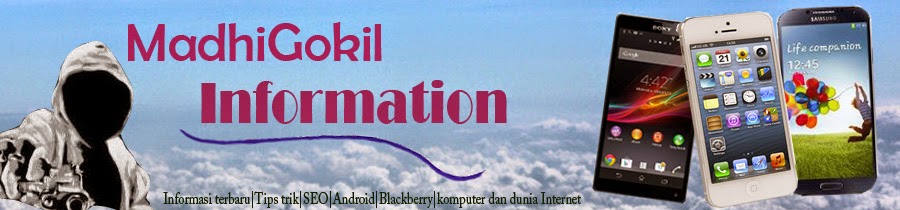Cara Memasukan Kode Verifikasi Alexa Di Blog
Cara Memasukan Kode Verifikasi Alexa Di Blog - Pada postingan kali ini madhi akan share info mengenai Cara Memasukan Kode Verifikasi Alexa Di Blogspot. Oke untuk mempersingkat waktu, langsung aja ke TKP silakan sobat lihat tutorialnya di bawah ini, pahami dan silakan di praktekan:
Memasukan Kode Verifikasi Alexa Di Blog
Memasukan Kode Verifikasi Alexa Di Blog
- Pertama daftar websitenya alexa DISINI
- Setelah daftar, priksa inbox email Anda yang buat daftar tadi
- Klik link yang di berikan untuk memverifikasi akun Anda di Alexa
- Masukan password untuk Anda bisa login pertama kali
- Lanjutkan dengan klik ” Add a Site“
- Disana ada tiga pilihan, kalau mau yang free/gratis, kli saja “Sign Up Now” di bawah tulisan “Free“
- Setelah Anda klik seperti langkah diatas, lalu masukan blog/site Anda di form “Enter Your Web Site“
- Lanjutkan dengan klik “Continue“
- Anda akan di bawa ke halaman “Claim Your Site“, pilih salah satu metode pem-verifikasian untuk blog Anda
- Dalam hal ini saya contohkan untuk Blogger.com (wordpress juga bisa), » Login ke blogger » pilih blog yang mau di verifikasi » klik rancangan » Edit HTML » Cari Kode “<head>” » dan masukan code verifikasi yang tersedia di “Option 2” tepat dibawah code “<head>” atau tepat sebelum code “</head>“
<meta name="alexaVerifyID" content="Lb_EtTQ84nAqaZnvnRkUwy0wqvg" />Ganti yang berwarna merah dengan id anda
- Setelah memasukan code verifikasinya kedalam blog, akhiri dengan klik “Simpan Template“
- Kembali ke Alexa.com – Setelah di blog selesai disimpan, langkah paling terakhir adalah klik “Verify my ID“
- Jika semuanya benar dan berhasil, akan ada konfirmasi “Your site is successfully claimedSampai disini blog Anda sudah di verifikasi pada Alexa.com.